Tabla de Contenido
![]() Artículos Relacionados
Artículos Relacionados
Guía completa sobre cómo entrar en un iPad bloqueado
"¿Cómo puedo desbloquear un iPad que he comprado a otra persona pero que está bloqueado y requiere las antiguas credenciales de iTunes?" - De un usuario de Quora
Ocurre que has comprado un iPad de segunda mano a otra persona pero no conoces su contraseña. O puede que te preguntes "¿Cómo desbloquear un iPad que he encontrado?". Así, te has quedado sin iPad y no puedes entrar en él para utilizar el dispositivo con normalidad.
Cuando ocurre un caso así, no queda más remedio que borrar el dispositivo. Mediante un restablecimiento de fábrica, puedes eliminar la contraseña de la pantalla de bloqueo establecida en el dispositivo. Después, puedes volver a configurar el iPad y utilizar una nueva contraseña si lo deseas. Aunque perderás todos los datos y ajustes del dispositivo, podrás entrar en el iPad bloqueado al hacerlo.
Ahora, sigue una de las siguientes formas de desbloquear un iPad o iPad mini bloqueado en cuestión de minutos.
Cómo entrar en un iPad bloqueado con un desbloqueador de iOS
Cuando te encuentres en una situación como "He comprado un iPad usado. ¿Cómo lo restablezco?" u "Olvidé el código de acceso de mi iPad", no dudes en probar la herramienta de desbloqueo de iOS: EaseUS MobiUnlock. Te ayuda a desbloquear iPhone, iPad o iPod sin código de acceso. Con este software fiable, puedes desbloquear el código de acceso del iPad sin restaurar fácilmente.
Es aplicable en las siguientes situaciones:
- Has comprado un iPhone, iPad o iPod touch de segunda mano, pero no sabes su contraseña.
- Has olvidado la contraseña de tu propio iDevice.
- Has introducido contraseñas incorrectas en tu dispositivo y quieres arreglar un iPhone, iPad o iPod touch inutilizado.
- Algo va mal en tu dispositivo y necesitas actualizar el firmware para solucionar el problema.
Por lo tanto, esta herramienta de desbloqueo de iPhone te ayudará a entrar en un iPhone, iPad o iPod touch bloqueado sin contraseña y a solucionar los problemas causados por el olvido de la contraseña.
EaseUS MobiUnlock soporta todos los tipos de pantalla de bloqueo, incluyendo código de 4 dígitos, código de 6 dígitos, Touch ID y Face ID. Además de las contraseñas de la pantalla de bloqueo, también funciona para eliminar el ID de Apple sin su código, omitir las contraseñas de tiempo en pantalla y mucho más.
Para entrar en un iPad bloqueado con EaseUS MobiUnlock:
Paso 1. Conecte su iPhone o iPad al ordenador y abra EaseUS MobiUnlock. Haga clic en "Iniciar".

Paso 2. Compruebe el tipo de su dispositivo y descargue la última versión del firmware para su dispositivo. Una vez que haya terminado, haga clic en "Descargar Firmware". (Si ha descargado el firmware anteriormente, seleccione el paquete haciendo clic en "Seleccionar" en la parte inferior de la pantalla).

Paso 3. Confirme su elección haciendo clic en "Verificar Firmware".

Paso 4. Aparecerá una pantalla de advertencia que le pedirá que introduzca la información necesaria. Proceda introduciendo lo que necesita y luego haga clic en el botón "Desbloquear".

Paso 5. Después de unos segundos, su iPhone o iPad será desbloqueado con éxito.

Cómo desbloquear un iPad bloqueado con iTunes
¿Te ofrece Apple una solución para desbloquear un iPad bloqueado? Por supuesto. Para los usuarios que hayan olvidado la contraseña de su iPhone, iPad o iPod, la solución de Apple es utilizar iTunes para restaurar el dispositivo.
Si pones manualmente el dispositivo en modo de recuperación, puedes restablecer de fábrica el iPad bloqueado con iTunes, consiguiendo el objetivo de borrar todos los datos y ajustes del dispositivo iOS o iPadOS.
Para desbloquear un iPad con iTunes, descarga e instala la última versión de iTunes en tu ordenador y prepara un cable USB. Una vez estés listo, sigue los pasos que se indican a continuación para entrar en el iPad bloqueado.
A continuación te explicamos cómo entrar en un iPad bloqueado con iTunes:
Paso 1. Desconecta el iPad y el ordenador.
Paso 2. Apaga el iPad.
Paso 3. Conecta el iPad al ordenador y mantén pulsado simultáneamente el botón superior (para los modelos de iPad que no tienen botón Home) o el botón Home hasta que veas la pantalla del modo de recuperación en el iPad bloqueado.
Paso 4. Ve a iTunes y elige el iPad bloqueado.
Paso 5. Ahora verás que aparece una nueva ventana preguntándote qué hacer con el iPad, elige "Restaurar" y espera a que termine el proceso.
Paso 6. Configura el iPad y ya podrás usarlo como siempre.

Si quieres consultar la guía oficial, visita Apple.com para saber qué hacer si has olvidado el código de acceso de tu iPad. Si buscas varias formas de desbloquear el código de acceso de iOS sin iTunes, puedes consultar las siguientes:
Cómo desbloquear el código del iPad sin ordenador ni iTunes [4 maneras]
Este artículo te explicará cómo puedes evitarlo y te ayudará con un método adicional que requiere un PC.
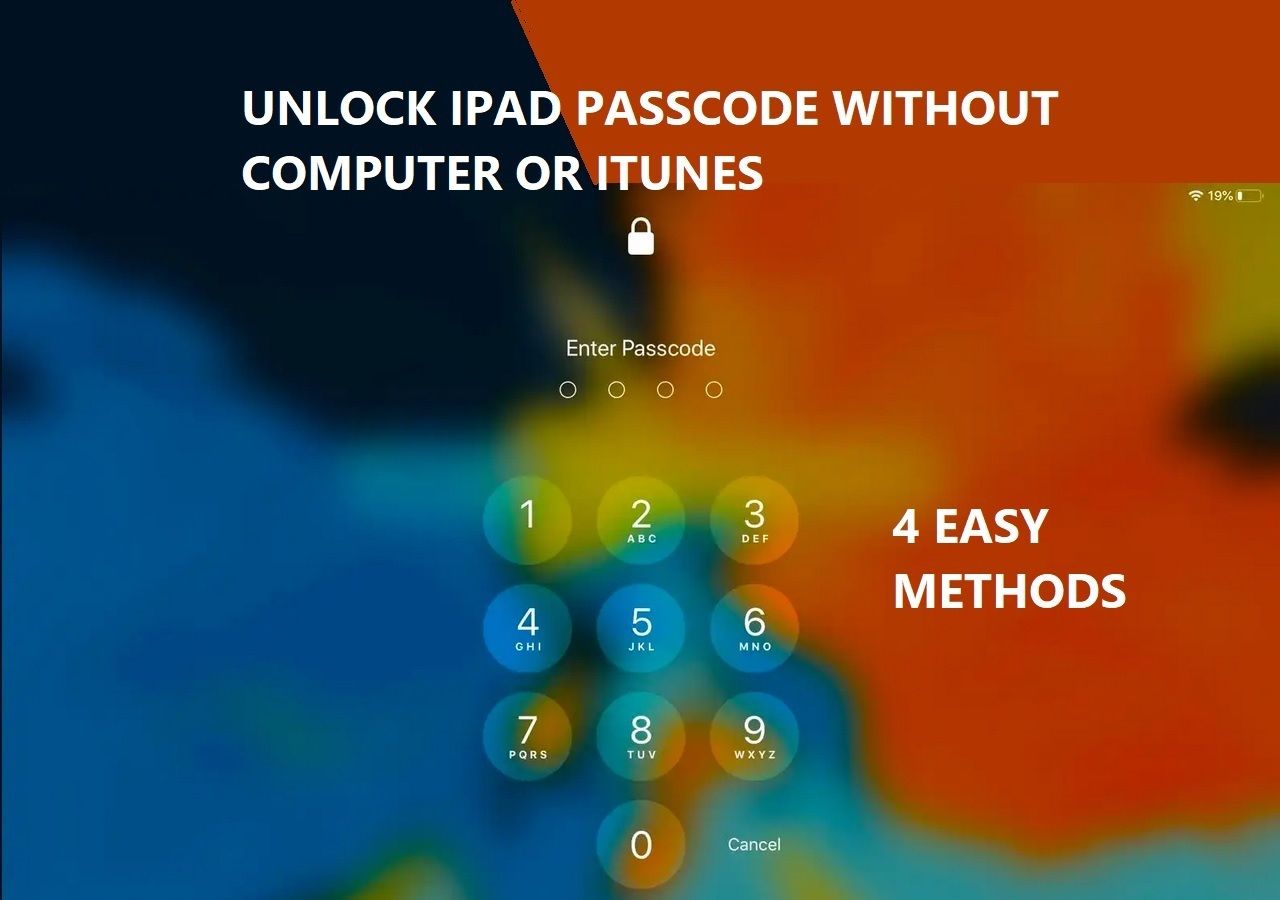
Cómo desbloquear un iPad sin contraseña a través de iCloud
En comparación con los dos primeros métodos, iCloud es más cómodo para entrar en un iPad bloqueado sin contraseña, ya que no requiere un ordenador ni un cable USB. Ayuda a entrar en un iPad bloqueado sin ordenador.
Sin embargo, utilizar iCloud no es adecuado para todas las situaciones. Si te aseguras:
- La función Buscar mi dispositivo está activada en el iPad bloqueado.
- Recuerda el ID de Apple y la contraseña utilizados en el iPad.
- Hay una conexión de red Wi-Fi en el dispositivo.
Entonces iCloud será una forma viable de desbloquear el iPad de forma inalámbrica con iCloud si has olvidado la contraseña.
Para abrir un iPad bloqueado a través de iCloud:
Paso 1. Visita iCloud con cualquier dispositivo e inicia sesión con la cuenta de ID de Apple utilizada en el iPad.
Paso 2. Selecciona "Buscar iPhone" entre las opciones.
Paso 3. Haz clic en "Todos los dispositivos" y elige el iPad bloqueado en la lista.
Paso 4. Haz clic en "Borrar iPad" y confirma.
Paso 5. Cuando finalice el proceso de borrado, configura el iPad y podrás entrar en el dispositivo.

Eso es todo lo que necesitas para desbloquear el iPad con iCloud. Es realmente una buena opción para entrar en un iPad bloqueado sin iTunes.
Cómo abrir un iPad bloqueado mediante Siri
Utilizar Siri para entrar en un iPad bloqueado sólo es práctico cuando el iPad ejecuta una versión entre iOS 8 y iOS 10.1. A través de un error en estas versiones, puedes desbloquear un iPad sin perder datos.
Sin embargo, dado que la mayoría de los dispositivos iPad funcionan con una versión posterior, esta forma de abrir un iPad bloqueado sólo es viable para una minoría de usuarios.
Usar Siri para entrar en un iPad bloqueado sin reiniciarlo:
Paso 1. Haz doble clic en el botón Inicio para activar Siri.
Paso 2. Pide a Siri que abra una app que no tengas en el iPad bloqueado.
Paso 3. Cuando Siri te dé acceso a la App Store.
Paso 4. Pulsa para ir a la App Store y descargar o actualizar una aplicación.
Paso 5. Previsualízalo y podrás entrar en el iPad bloqueado sin contraseña.
Cómo desbloquear el iPad Preguntas frecuentes
También puedes encontrarte con problemas. Sigue leyendo para obtener las respuestas que necesites.
1. ¿Puedes evitar el bloqueo del iPad?
Si has olvidado la contraseña de tu iPad, puedes evitar el bloqueo del iPad borrando el dispositivo. Para borrar un iPad bloqueado sin contraseña, puedes utilizar un desbloqueador profesional de iPhone, iTunes o iCloud como ayuda. Los dos primeros métodos necesitan un ordenador y un cable USB para funcionar. Mientras que el último no. Puedes elegir uno de ellos para anular el bloqueo del iPad.
2. ¿Cómo se desbloquea manualmente un iPad?
Para desbloquear manualmente un iPad, prepara un ordenador y un cable USB y, a continuación, descarga e instala iTunes en el ordenador. Entra en el modo de recuperación manualmente y, a continuación, restaura el dispositivo. Al hacerlo, podrás restablecer los ajustes de fábrica del iPad y desbloquear así el dispositivo.
3. ¿Puedes restablecer un iPad robado?
Si te roban el iPad, puedes restablecerlo de forma remota mediante iCloud. Siempre que hayas activado la función Buscar mi iPad en tu dispositivo. Sólo tienes que ir a iCloud.com en otro dispositivo, iniciar sesión con el ID de Apple utilizado en el iPad y, a continuación, elegir Buscar iPhone. Selecciona el iPad robado y, a continuación, bórralo.
4. ¿Cómo desbloquear un ipad que he encontrado?
Se recomienda utilizar la herramienta de desbloqueo de iPhone de EaseUS descrita anteriormente para desbloquear un ipad de segunda mano cuando necesites desbloquear el Bloqueo de Activación o eliminar el código de acceso que has olvidado.
Lo esencial
El coste de olvidar la contraseña de tu dispositivo es perder todos los datos y ajustes. Es importante que recuerdes la contraseña que has establecido, especialmente cuando se trata del código de la pantalla de bloqueo, la contraseña del ID de Apple y la contraseña de la copia de seguridad de iTunes.
Si dispones de una copia de seguridad de iTunes o iCloud, puedes restaurar tu dispositivo cuando veas la pantalla Aplicaciones y datos durante el proceso de configuración. Sólo así minimizarás la pérdida de datos.

